对于平时经常需要使用Excel表格来处理工作的小伙伴们来说, 相信绝大多数朋友都知道,如果我们想要对比两个不同表格当中的数据内容,此时我们同时在电脑上打开这两个Excel表格文档的话,我们只有一个表格一个表格的切换,才能够对两个表格当中的数据内容进行一个对比。
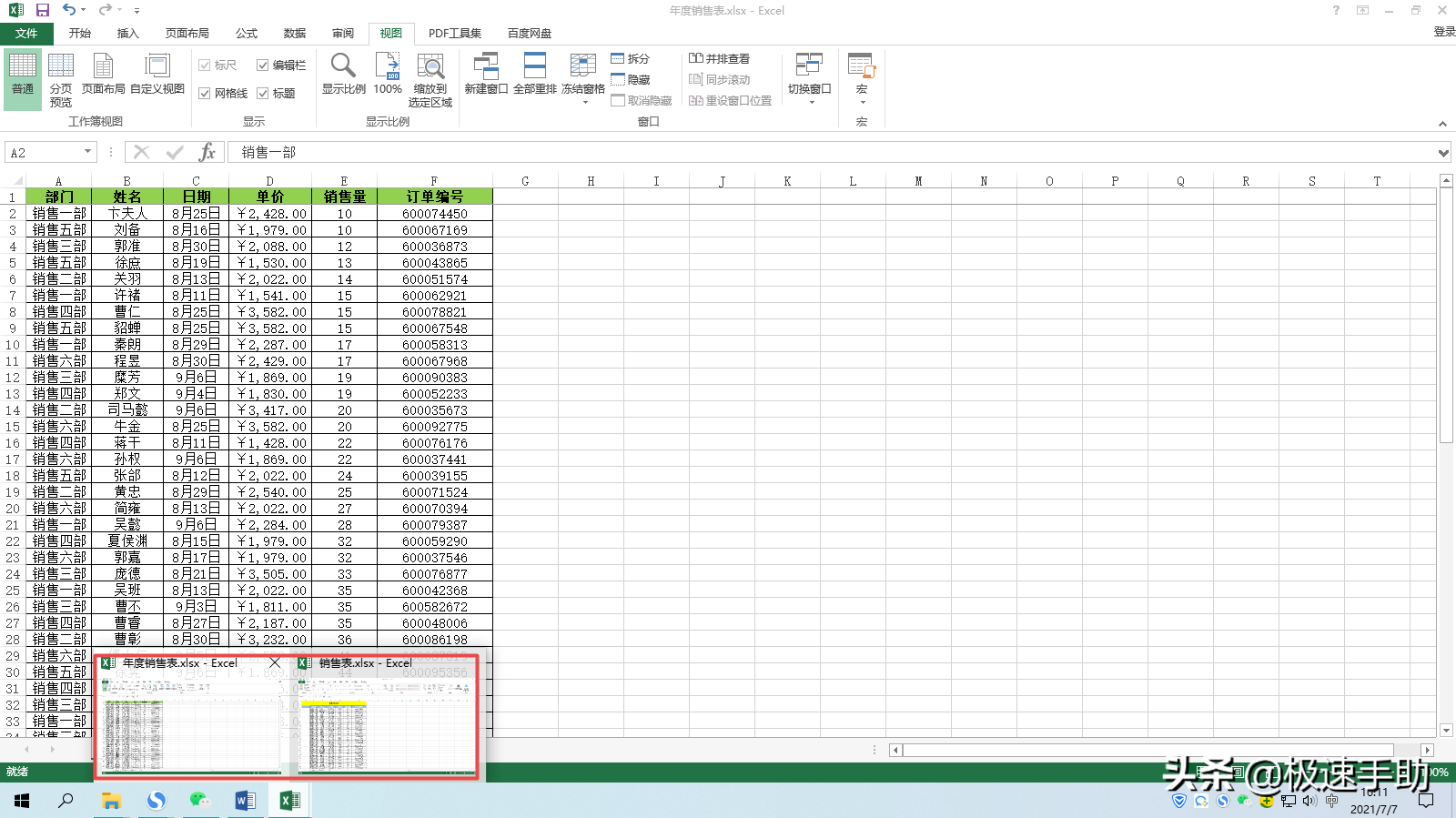
但是这样的对比方式,不仅会让我们的眼睛觉得疲惫不堪,数据对比工作也是很费力,而如果可以在一个Excel窗口中同时打开两个表格文档,这样我们的数据对比工作就会变得非常的轻松了呢。那么Excel怎么同时打开两个独立的窗口显示表格呢?下面小编就来为大家介绍一下具体的方法,希望能够对大家有所帮助。
第一步,在电脑上将需要进行处理的两个Excel表格文档全部打开,文档打开好以后,我们在软件界面顶部的工具栏中,找到【视图】选项卡,并点击进入。
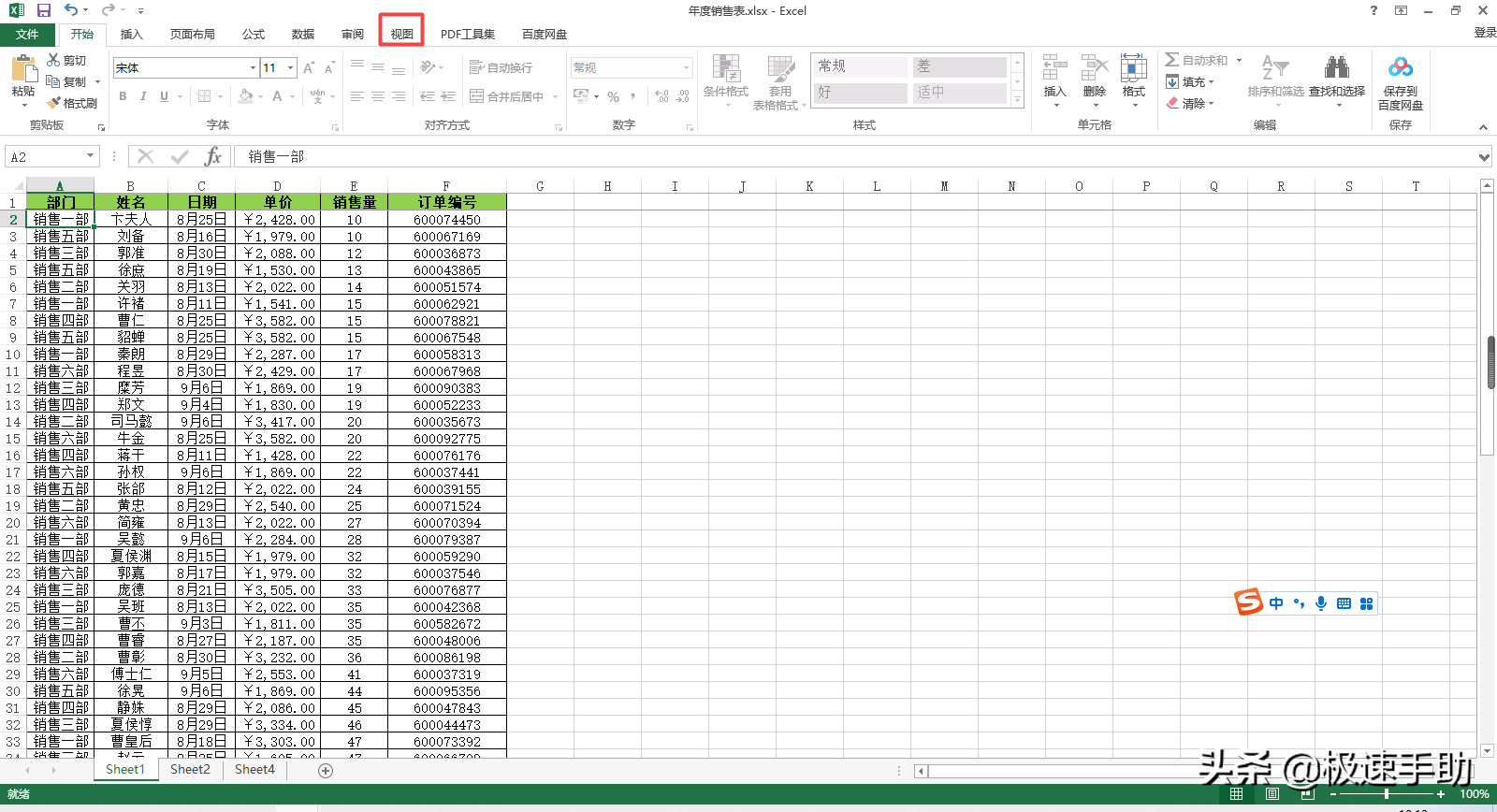
第二步,进入到软件的视图选项卡当中后,在其下方的选项中,选择【全部重排】选项,并点击它。
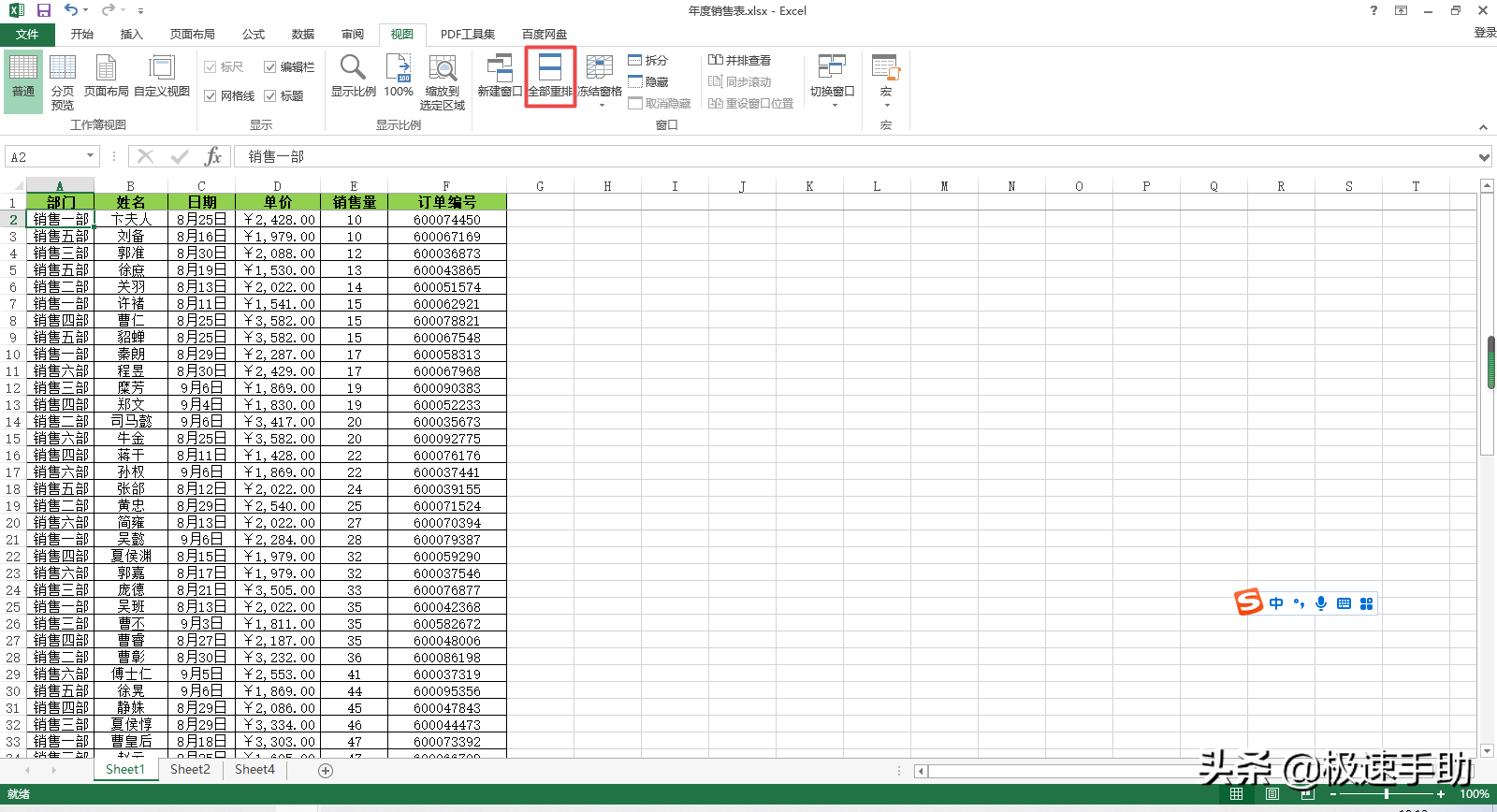
第三步,接着软件就会弹出【重排窗口】的窗口了,此时我们根据自己的实际需要,来对排列方式进行一个选择,可以选择【水平并排】,也可以选择【垂直并排】,排列方式选择好以后,点击窗口中的【确定】按钮。
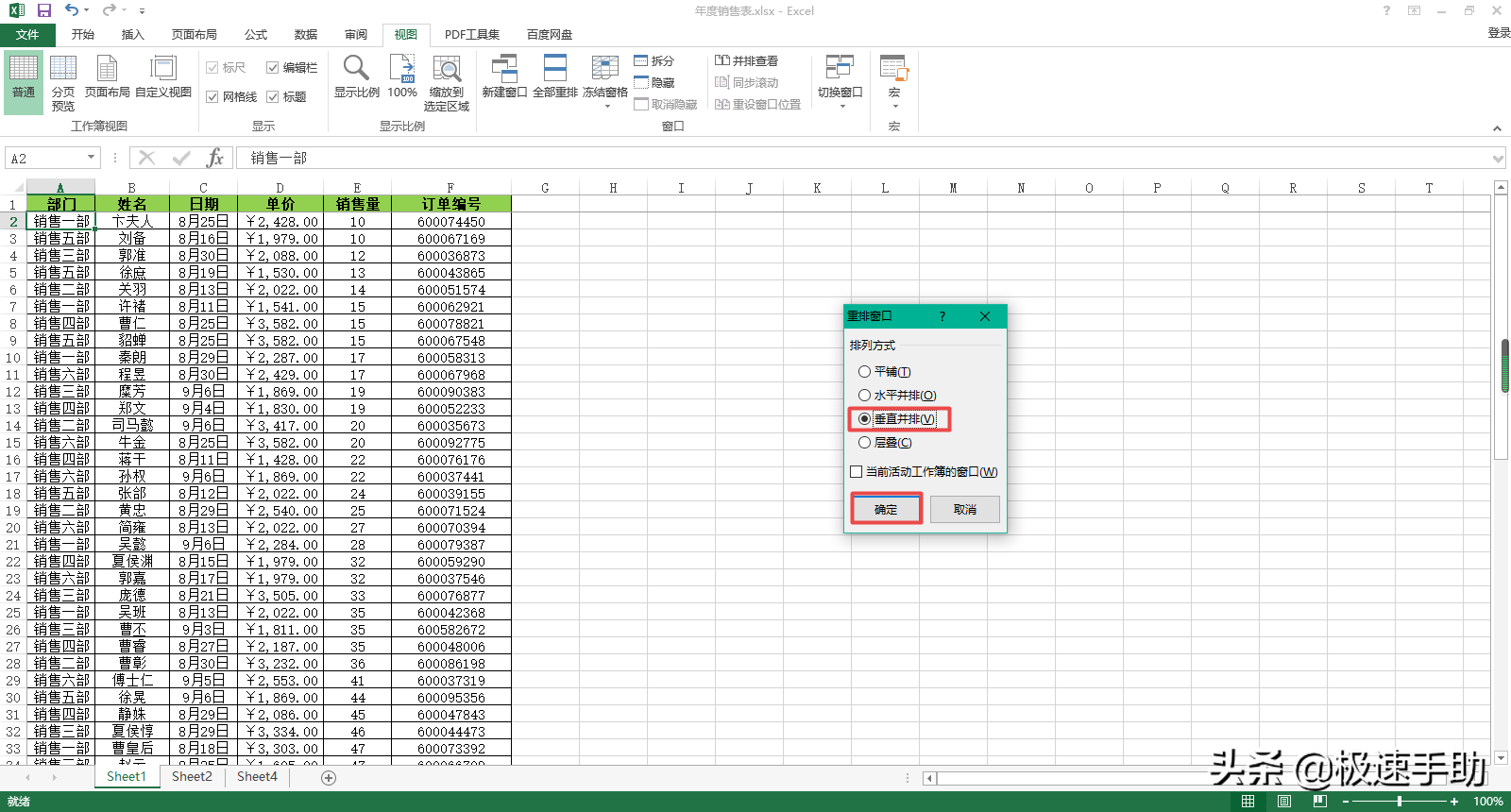
第四步,最后回到Excel表格界面当中后,我们就可以看到,我们所打开的两个表格文档,此时就会以我们所选择的垂直并排或水平并排方式进行显示了,此时你就可以更加轻松的去对比这两个表格当中的数据内容了。
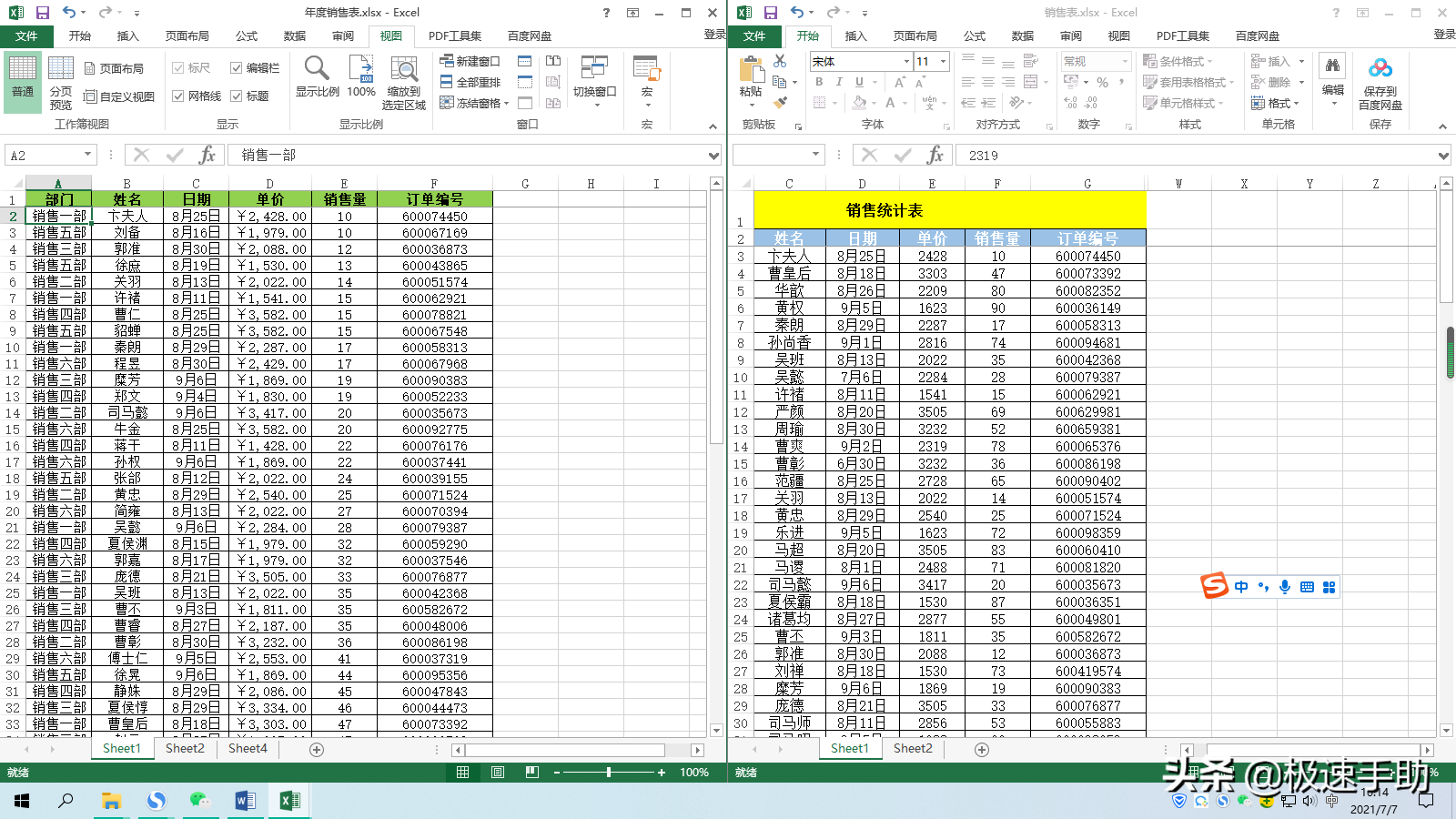
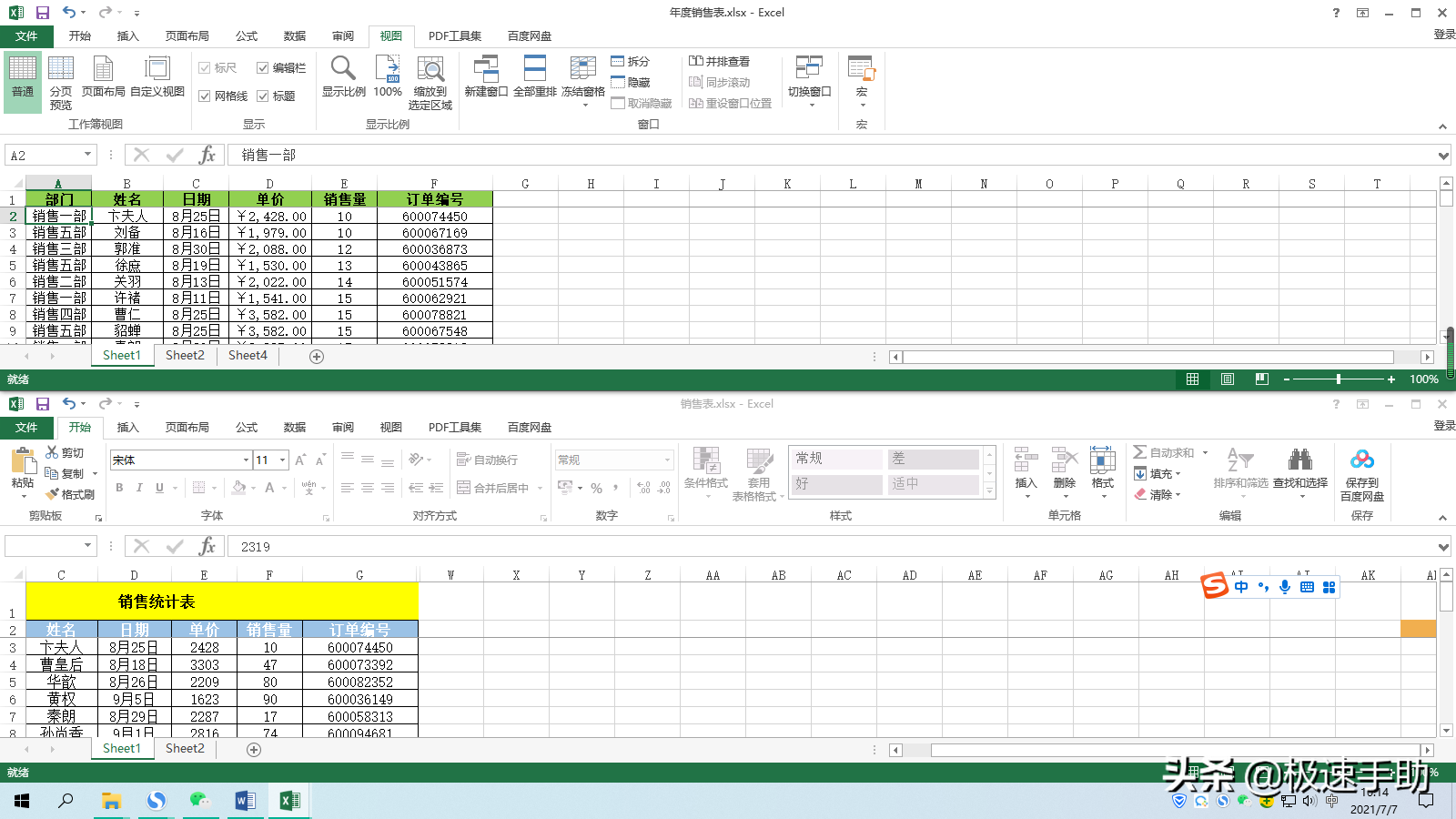
以上,就是小编为大家总结的关于Excel同时打开两个独立的窗口显示表格的方法了,如果你平时也有这样的表格使用需求的话,那么不妨赶快跟着本文来将此方法学到手吧,因为这样一来,我们日后两个数据文档的内容核对工作才可以变得更加的轻松与高效了。